Instalar la Aplicación TunesGo
Wondershare TunesGo te permite transferir fotos desde la computadora al Rollo de la Cámara y a la Biblioteca de Foto de tu iPhone/iPad. ¿Cuál es la diferencia?
- Las fotos agregadas al Rollo de la Cámara pueden ser eliminadas directamente desde los dispositivos iOS.
- Las fotos agregadas a la Biblioteca de Fotos no pueden ser eliminadas directamente desde los dispositivos iOS debido a las limitaciones de Apple.
Mas sobre las diferencias entre el Rollo de la Cámara y la Biblioteca de Foto.
Para agregar fotos al Rollo de la Cámara, deberías de abrir la Aplicación de TunesGo en tu iDevice y permitir a TunesGo el acceso a tus fotos primero.
Como instalar la Aplicación TunesGo al iDevice.
Paso 1. Comienza Wondershare TunesGo y conecta tu iPhone/iPad con la computadora.
Paso 2. Haz clic en Fotos > Rollo de Cámara > Agregar y luego selecciona Agregar Archivo o Agregar Carpeta para agregar fotos desde tu computadora al Rollo de Cámara del iPhone e iPad.
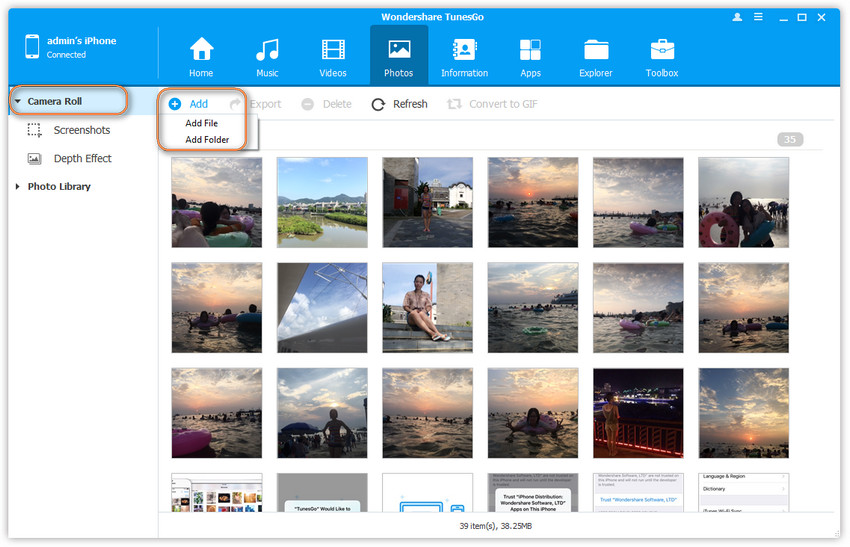
Paso 3. Para agregar fotos al Rollo de Cámara, haz clic en el botón de Instalar para instalar la Aplicación de TunesGo. TunesGo comenzara a descargarse e instalar la aplicación automáticamente. Por favor espera.
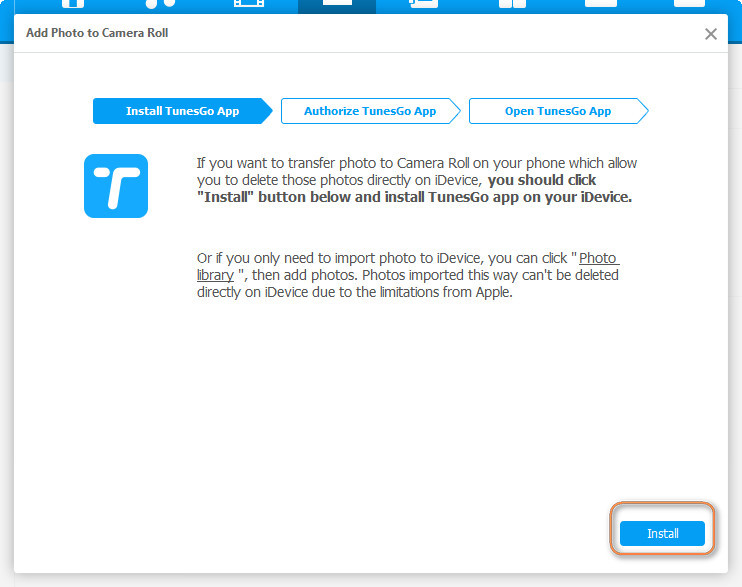
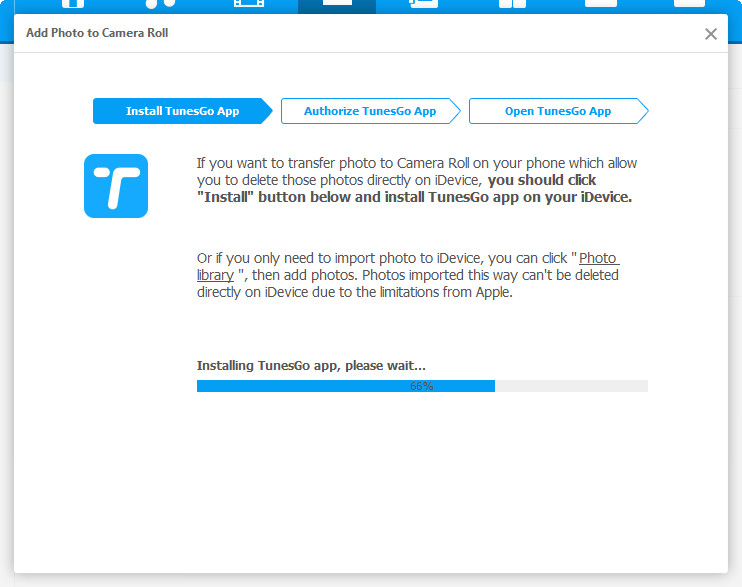
Paso 4. Ve a tu iPhone o iPad, presiona Configuraciones > Generales > Administración de Dispositivo.
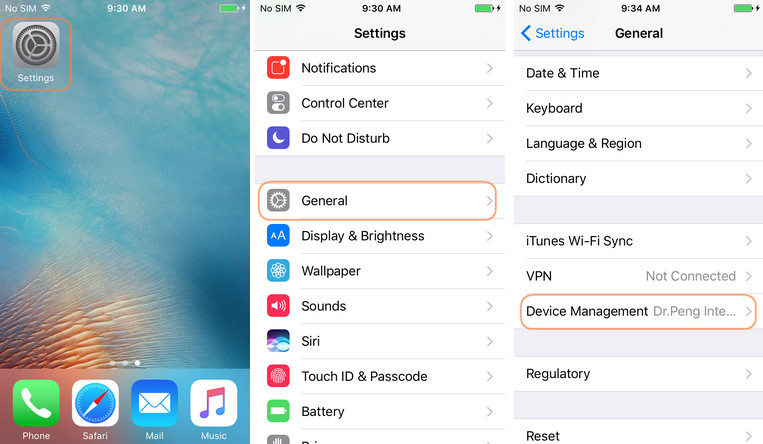
Paso 5. Presiona Sistema de Inteligencia Dr.Peng > Confiar "Sistema de Inteligencia Dr.Peng" > Confiar.
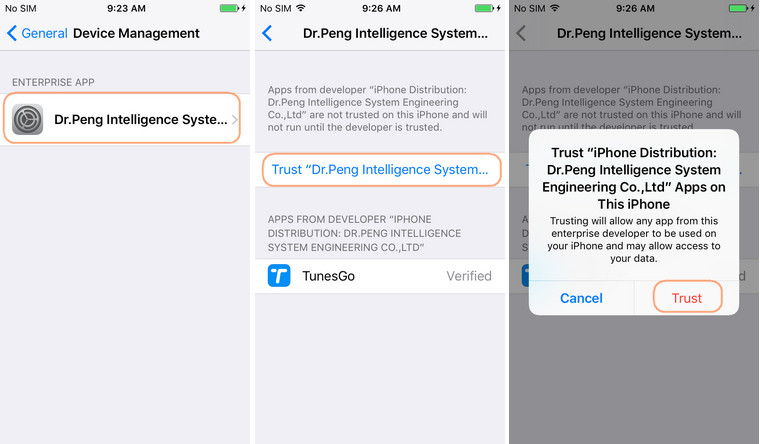
Paso 6. Abrir la aplicación de TunesGo en tu iDevice y permite a TunesGo acceder a tus fotos.
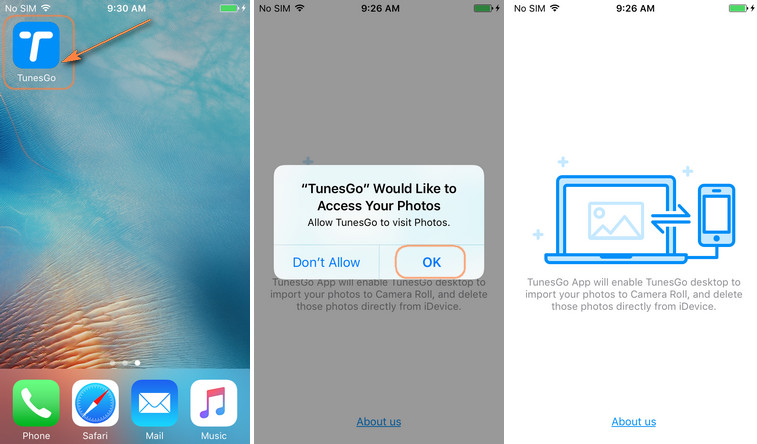
La Aplicación de TunesGo permitirá a TunesGo escritorio importar tus fotos al Rollo de Cámara, y eliminar aquellas fotos directamente desde el iDevice.
